Kā sistēmu konfigurēt, lai sistēma Windows sāktu drošajā režīmā (09.16.25)
Ja jūsu Windows datorā rodas problēma, dažreiz labākais veids, kā to novērst, ir palaist Windows drošajā režīmā. Ja jūsu datorā darbojas operētājsistēma Windows 8 vai Windows 10, drošajam režīmam var piekļūt, izmantojot izvēlni Startēšanas iestatījumi . No otras puses, ja jūsu datoru darbina sistēma Windows Vista, XP vai Windows 7, varat palaist drošo režīmu, izmantojot izvēlni Papildu sāknēšanas opcijas .
Pēc tam vēlreiz atkarībā no tā ņemot vērā problēmas pakāpi, varētu būt vieglāk un praktiskāk ļaut Windows automātiski palaist drošajā režīmā . Jums vienkārši jāveic izmaiņas datora sistēmas konfigurācijā . Process darbojas gandrīz visās Windows operētājsistēmās, ieskaitot Windows Vista, Windows XP, Windows 7, Windows 8 un Windows 10.
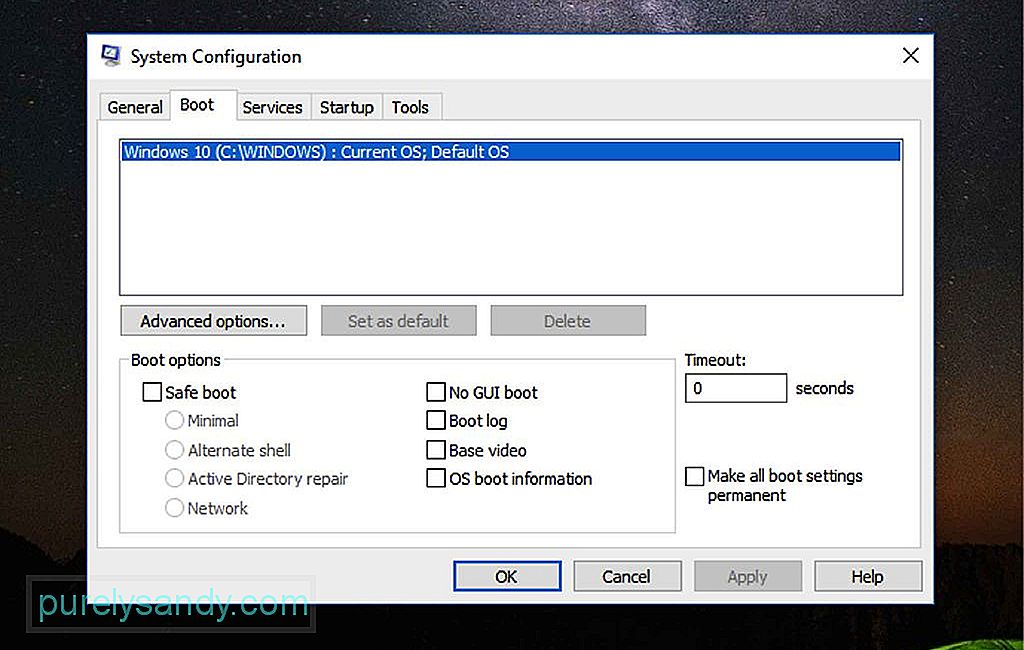
automātiski ieslēdziet Windows drošajā režīmā , veicot izmaiņas MSConfig, veiciet šādas darbības:
Pro padoms. Pārbaudiet, vai datorā nav veiktspējas problēmu, nevēlamu failu, kaitīgu lietotņu un drošības apdraudējumu
, kas var izraisīt sistēmas problēmas vai palēnināt veiktspēju.
Īpašais piedāvājums. Par Outbyte atinstalējiet instrukcijas, EULA, konfidencialitātes politiku.
- Ja jūsu dators darbojas operētājsistēmā Windows 8 vai Windows 10, ar peles labo pogu noklikšķiniet uz pogas Sākt un noklikšķiniet uz < spēcīgs> Skriet . Varat arī atvērt logu Palaist , izmantojot īsinājumtaustiņu kombinācijas WIN + X .
- Datoriem, kuros darbojas Sistēmā Windows XP noklikšķiniet uz pogas Sākt un atlasiet Palaist .
- Teksta laukā ievadiet šo komandu: msconfig . Noklikšķiniet uz pogas Labi vai nospiediet Enter .
- Dodieties uz Sistēmas konfigurācija un atveriet cilni Sāknēšana . Operētājsistēmā Windows XP šīs cilnes nosaukums ir BOOT.INI .
- Pārbaudiet opciju Droša sāknēšana vai / SAFEBOOT .
- Sadaļā Droša sāknēšana ir pogas, kas ļauj dažādos režīmos palaist Drošais režīms . Izvēlieties vienu no šīm iespējām:
- Drošais režīms - ar to tiek palaists Windows pamata drošajā režīmā. Šī ir jūsu noklusējuma opcija un bieži vien labākā izvēle, jo tā ielādē tikai minimālos procesus, kas nepieciešami, lai palaistu Windows.
- Drošais režīms ar komandu uzvedni - šī opcija palaiž tos pašus procesus kā noklusējuma drošais režīms, tikai tas, ka tajā ir iekļauti tie, kas iespējo tīkla funkcijas Windows datoros. Šī ir labākā iespēja, ja domājat, ka problēmas novēršanas laikā jums ir nepieciešams piekļūt internetam.
- Drošais režīms ar komandu uzvedni - tas ielādē Windows visus nepieciešamos procesus. Tomēr tā vietā, lai palaistu Windows Explorer, tā palaiž komandu uzvedni. Apsveriet šo opciju, ja noklusējuma drošā režīma opcija nedarbojas.
- Noklikšķiniet uz LABI .
- Šajā brīdī jums tiks piedāvāts Restartēt , kas nekavējoties restartē datoru, vai Iziet bez restartēšanas , kas ļauj aizvērt logu un turpināt savu darbību. Pēdējās opcijas izvēle nozīmē, ka dators ir jārestartē manuāli.
- Pēc restartēšanas dators automātiski tiks palaists drošajā režīmā. Ņemiet vērā, ka jūsu dators turpinās automātiski palaist drošajā režīmā, līdz atkal konfigurēsiet to, lai sāktu normāli.
- Ja domājat, ka problēma jau ir novērsta, atkārtojiet 1. līdz 5. darbību, bet pēdējai darbībai: jums ir jāatceļ opcija Droša sāknēšana vai / SAFEBOOT .
- Pēc tam cilnē Genera l izvēlieties radiopogu Normāla palaišana un noklikšķiniet uz Labi /<.
- Jūs tiks piedāvāts vēlreiz restartēt datoru, vai arī jūs varat izvēlēties to darīt manuāli.
Pārliecinieties, ka Sistēmas konfigurācijā cits, nekā mēs norādījām iepriekš, lai neradītu vairāk problēmu jūsu sistēmā. Ņemiet vērā, ka šī utilīta kontrolē daudzas datora startēšanas darbības, izņemot tās, kas saistītas ar drošā režīma darbību. Un, ja vien jūs neesat ļoti pazīstams ar MSConfig, vislabāk ir ievērot izklāstīto. Kad esat veiksmīgi novērsis datora problēmu, pārliecinieties, ka tā neatkārtojas. Instalējiet Outbyte PC Repair savā Windows datorā, lai nodrošinātu vienmērīgu un ātru datora darbību
YouTube video: Kā sistēmu konfigurēt, lai sistēma Windows sāktu drošajā režīmā
09, 2025

